Der er adskillige måder at organisere og analysere data i Access. En særlig nyttig metode er oprettelsen af tabeller fra forespørgsler. Denne teknik gør det muligt for dig at gemme relevante data i en egen tabel, så du senere kan bruge dem til analyser. I denne vejledning viser jeg dig trin for trin, hvordan du kan oprette en ny tabel i Access fra en forespørgsel. Du vil få at vide, hvordan du vælger de nødvendige data og effektivt og struktureret gemmer resultaterne.
Vigtigste konklusioner
- Oprettelsen af en ny tabel fra en forespørgsel tilbyder backup-muligheder og letter fremtidige analyser.
- Design af en forespørgsel sker ved at kombinere relevante felter fra eksisterende tabeller som kørsler, kunder og chauffører.
- Det er vigtigt at være forsigtig, når man opretter beregnede felter for at undgå fejl.
- Resultater bør gemmes i en klart navngivet tabel for at muliggøre effektiv dataanalyse.
Trin-for-trin vejledning
Først skal du åbne databasen, hvor du vil oprette din forespørgsel. Målet er at udtrække en ny tabel fra disse data.
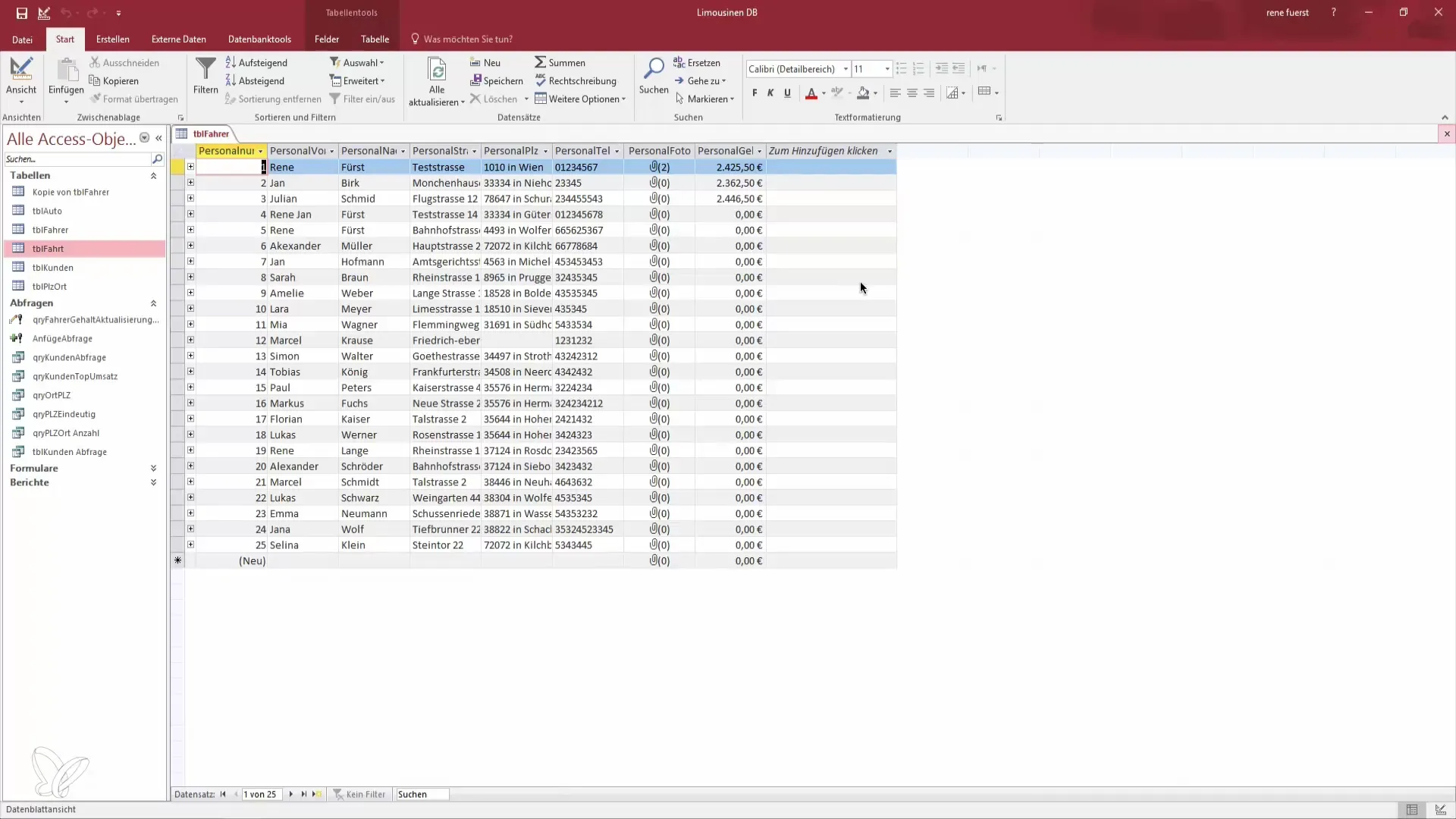
Opret en ny forespørgsel ved at klikke på "Opret" i menuen. Vælg derefter "Forespørgselsdesign".
Nu vil du blive spurgt, hvilke tabeller du vil bruge i din forespørgsel. I dette tilfælde vælger du tabellen, der indeholder kørselsdata. Du bør også tilføje tabellerne for kunder og chauffører, da du har brug for deres oplysninger til analysen.
Når du har tilføjet tabellerne, kan du vælge de felter, du gerne vil gemme i din nye tabel. Her er kørselsnummer, personalenummer, pris og dato særligt vigtige. Derudover kan du også vælge kundens navn for bedre at identificere dataene.
Gå nu til forespørgselstypen og vælg "Opret tabel". Dette er afgørende, da du ønsker at generere en ny tabel fra forespørgselsdataene.
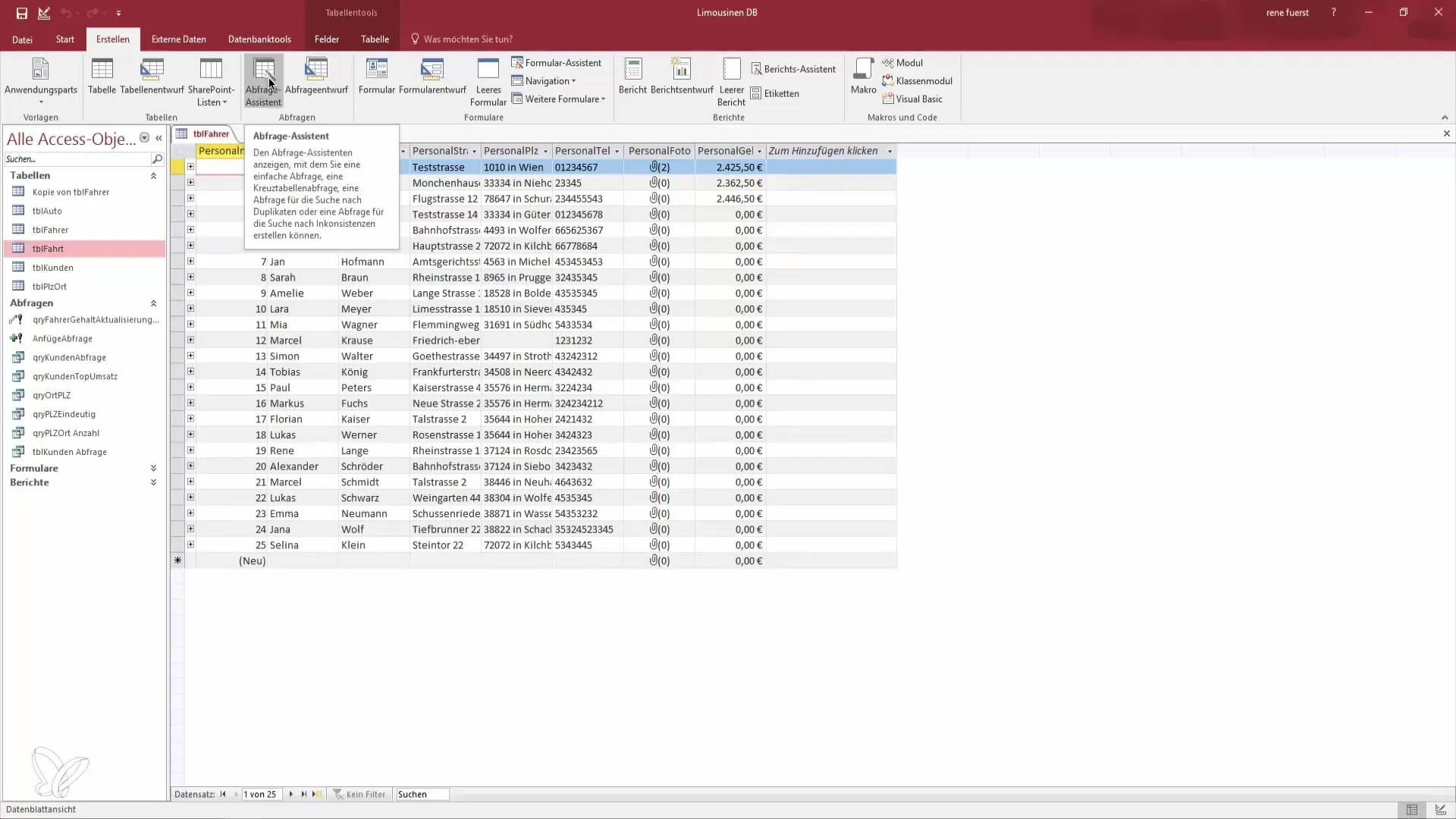
Der vises en dialogboks, hvor du kan indtaste navnet på din nye tabel. Du kunne for eksempel kalde den "Analyse 2017" eller "Kørselsoversigt 2018", afhængigt af hvilket år du vil analysere.
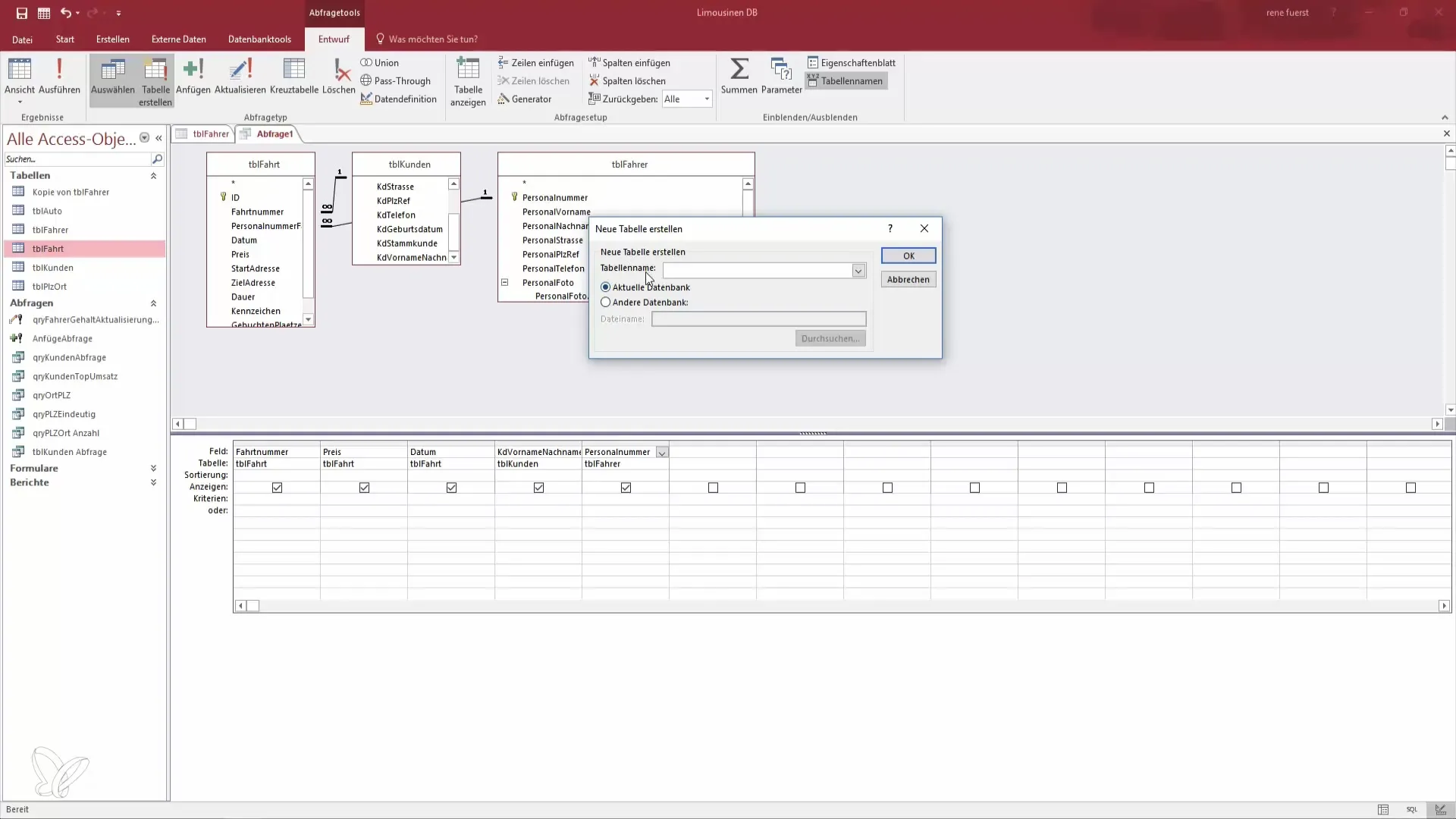
Nu er det tid til at køre forespørgslen for at oprette tabellen. Men sørg for, at du har valgt alle nødvendige felter, før du klikker på "Udfør".
Hvis du kører forespørgslen og får fejlen om, at beregnede kolonner ikke er tilladt i SELECT-udtryk, skal du foretage de relevante justeringer for at fjerne disse objekter fra din forespørgsel.
Når du har kørt forespørgslen med succes, skal du sikre dig, at de vigtigste data er til stede, før du gemmer og lukker tabellen.
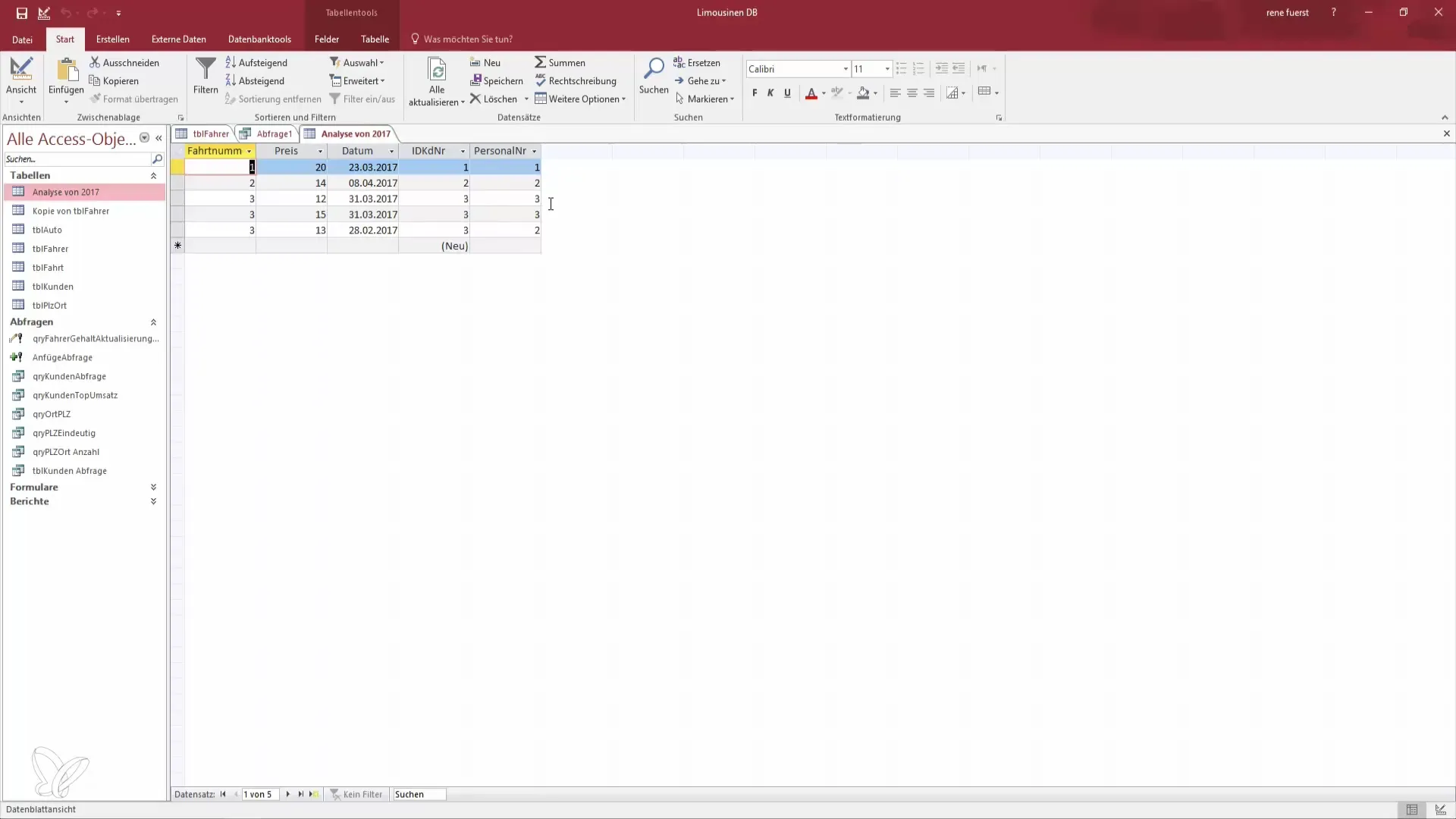
For at optimere analysen bør du eventuelt gemme og navngive forespørgslen, for eksempel som "Analyseforespørgsel". Så har du altid adgang til denne specifikke datatilgang.
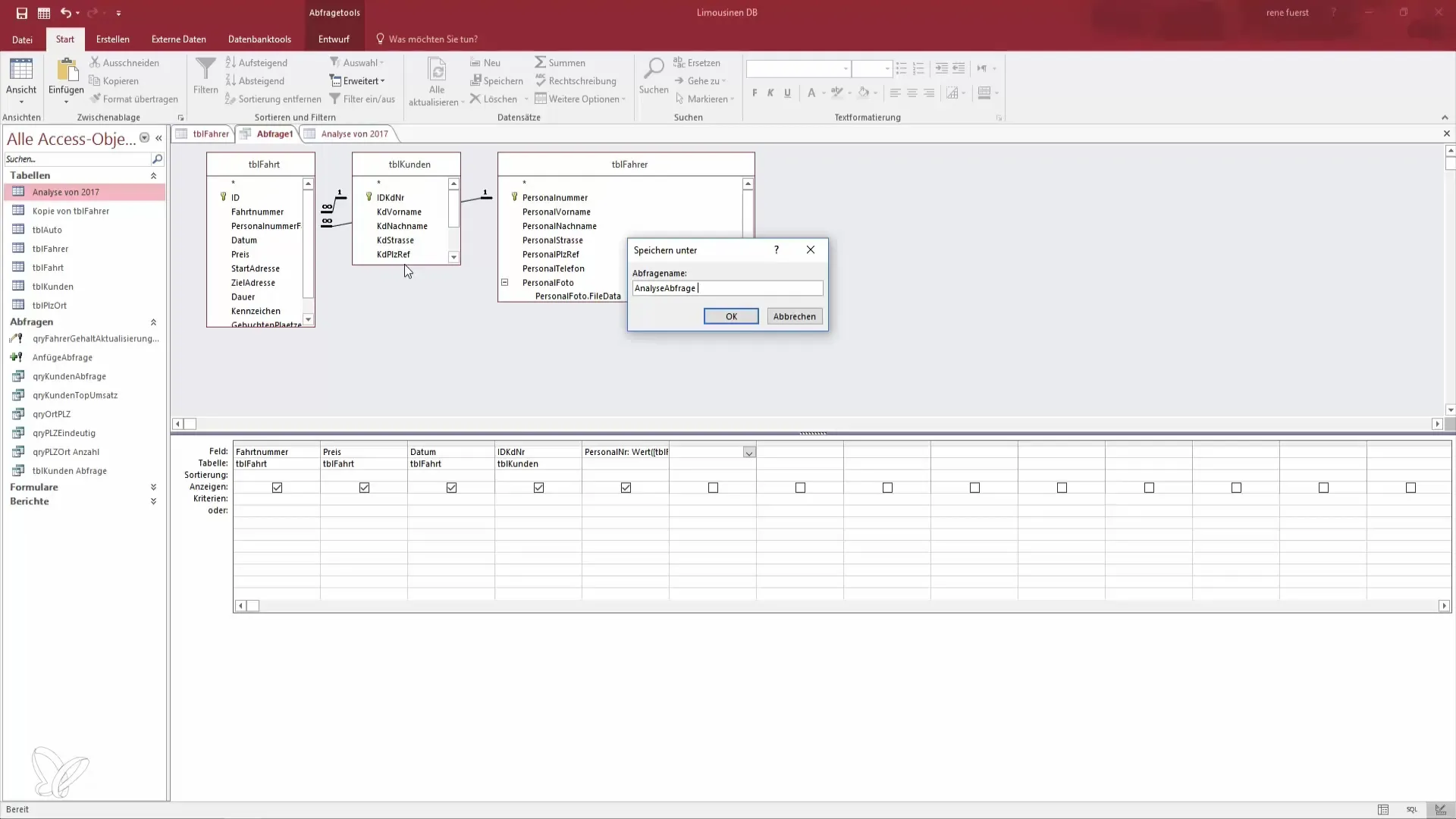
Hvis nye data senere tilføjes eller der er ændringer, kan du køre forespørgslen igen for at opdatere tabellen uden at miste de gamle data.
Dette er en effektiv metode til at holde dine data organiseret og opdateret. Du kan så bruge tabellen til adskillige analyser, for eksempel til at kontrollere, hvor mange kørsler der er blevet udført af hvilket personale i en bestemt periode.
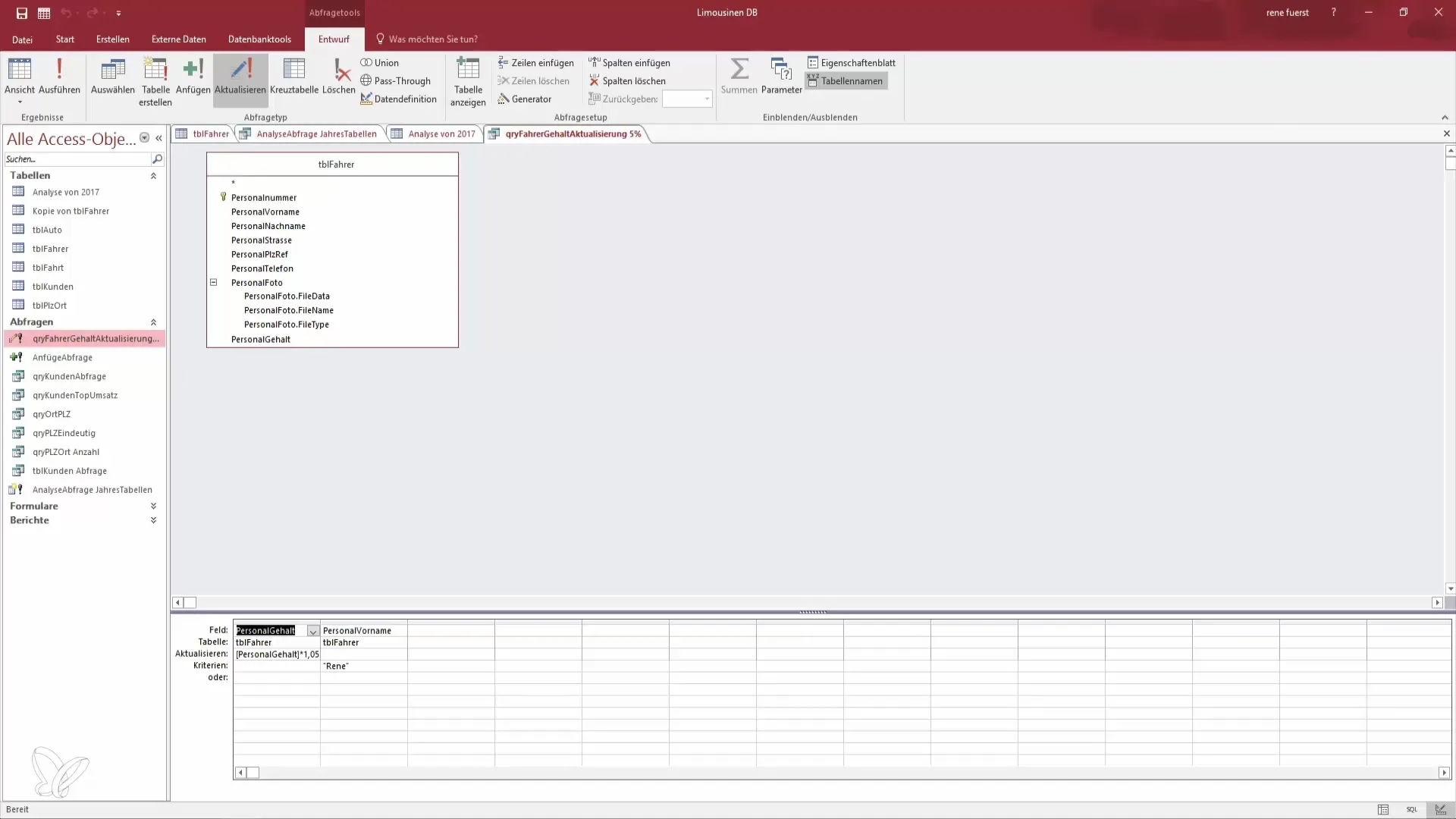
Opsummering - Opret en tabel fra en forespørgsel i Access
I denne vejledning har du lært, hvordan du opretter en ny tabel i Access fra en forespørgsel. Du har lært, hvor vigtigt det er at vælge de rigtige felter, og hvilke skridt der kræves for effektivt at organisere data. Gennem målrettede forespørgsler kan du optimere din database og lette analyser.
Ofte stillede spørgsmål
Hvordan opretter jeg en forespørgsel i Access?Åbn Access, klik på "Opret" og vælg "Forespørgselsdesign" for at begynde en ny forespørgsel.
Hvad skal jeg være opmærksom på ved valg af felter?Vælg kun de felter, der er relevante for din analyse, for at sikre overskuelighed.
Hvordan kan jeg gemme min forespørgsel?Klik på "Gem" og giv din forespørgsel et unikt navn, så du nemt kan finde den igen senere.
Hvordan kan jeg se den nye tabel?Efter at have kørt forespørgslen kan du se og åbne din nye tabel i databasevinduet.
Hvad gør jeg, hvis jeg får en fejl, når jeg kører forespørgslen?Tjek de valgte felter, og sørg for, at der ikke er ulovlige beregnede felter, og prøv igen.


